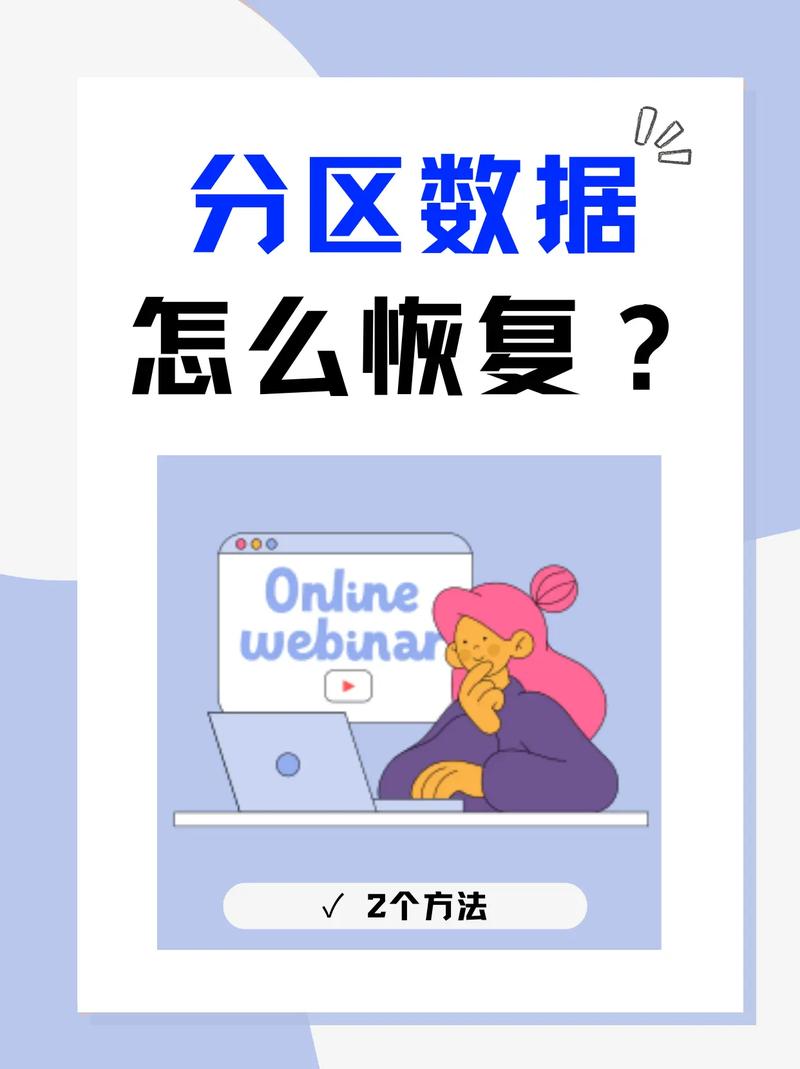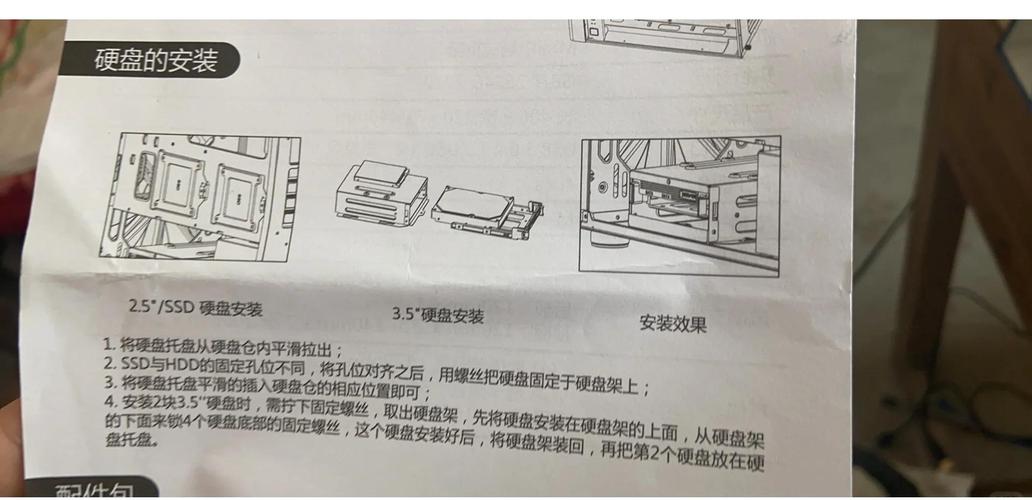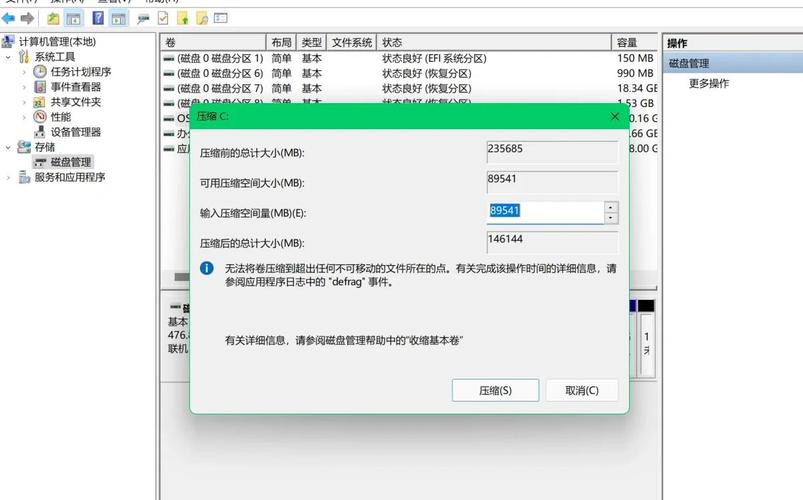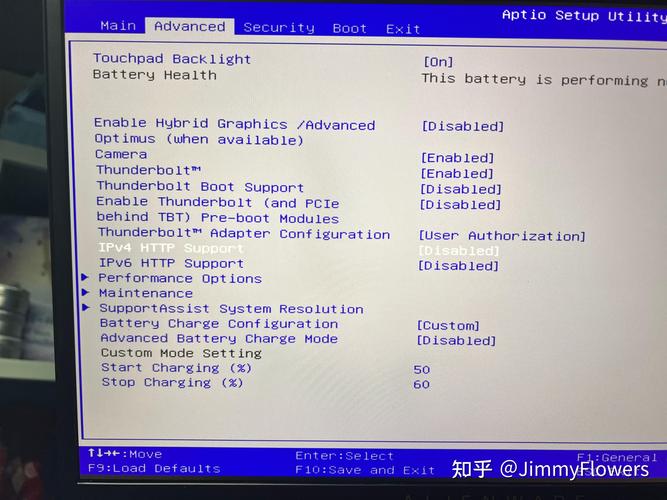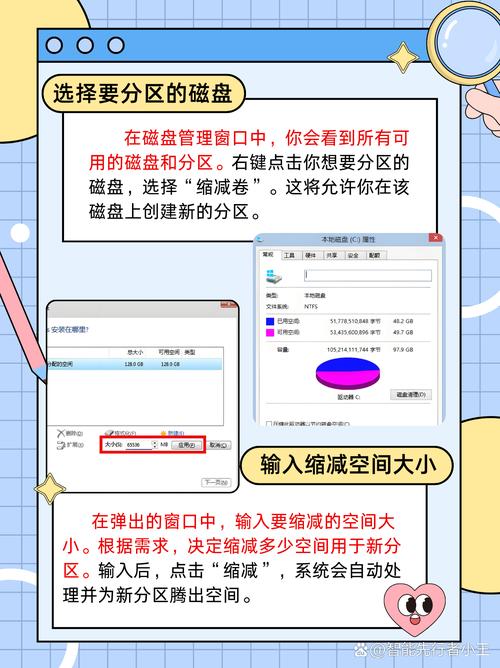在电脑操作与维护环节中,对硬盘进行合理的分区显得尤为关键。这样的分区策略不仅能使数据存储井然有序,还能有效提高系统的运行效率。同时,它也便于今后对数据进行维护和管理。接下来,我们将对硬盘科学分区所涉及到的多个方面进行深入的讨论。
分区目的

硬盘分区的目的是为了让电脑的存储更加井然有序。打个简单的例子,这就像我们整理个人空间,将各类物品分别放入不同的抽屉中。经过合理的分区,可以防止系统盘与数据盘的混淆,实现数据的有序分类存储。系统文件、应用软件和个人资料分别占有各自的存储空间,这样一来,如果系统出现故障,其他区域的数据便不会受到牵连,同时这也便于对系统和数据实施高效的管理。
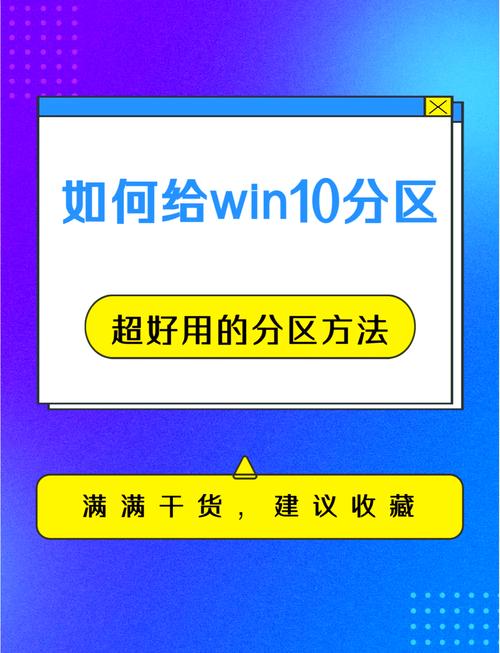
此外,各区域对系统运行效率的提升效果十分明显。每个区域存储的数据功能较为集中,这使得系统在读写数据时能更精确地找到所需信息,进而缩短搜索时间,加快响应速度。比如,将常用软件放在独立分区,系统就能快速获取软件运行所需的数据,从而使软件的启动和运行变得更加顺畅。
分区数量选择

分区数量需依据实际需求来决定。对于多数家庭用户而言,将电脑划分为3至4个分区较为适宜。比如,系统盘(C盘)主要用来存放操作系统及关联软件,随后可以额外设置一个软件盘,用于存放常用应用软件,此外,还需设置一个数据盘,用于存储个人文件、照片和视频资料,最后,还需准备一个备份盘,专门用于备份重要数据。这种分区设计使得各个区域的功能划分清晰,操作起来也更为便捷。

专业人士,特别是设计师和程序员,他们通常需要更多的分类。设计师需要把素材和项目文件分开,程序员则需要把代码库等不同种类的数据分开。这样的分类有助于对数据进行整理和查找,但要注意,分类不宜过多,因为过多的分类可能会给管理带来额外的负担。
分区大小规划
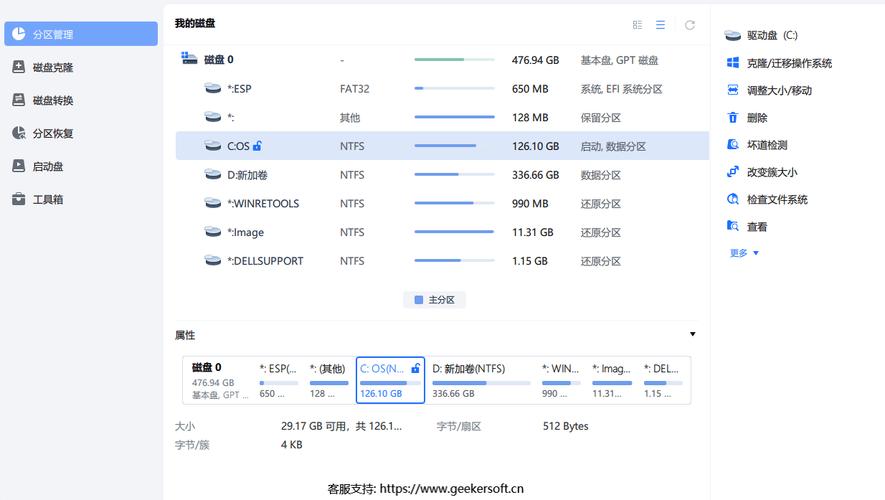
操作系统与所安装的软件共同影响着系统盘的容量。目前,64位的Windows系统对存储空间的需求较高,再加上一些必备的系统软件,通常情况下,C盘的容量介于100GB至200GB。当然,如果你安装了更多的应用程序,适当扩充系统盘的存储空间也是可以的。
用户的操作习惯和存储需求是影响软件盘与数据盘大小的关键因素。若用户倾向于下载众多影片和图片,那么数据盘的容量就需要相应增加。相对而言,工作软件的体积通常较小,种类也较为固定,因此软件盘的容量无需过大。通常情况下,软件盘的容量介于200GB至300GB之间,而数据盘的容量则可根据剩余空间进行灵活调整。
分区格式选择
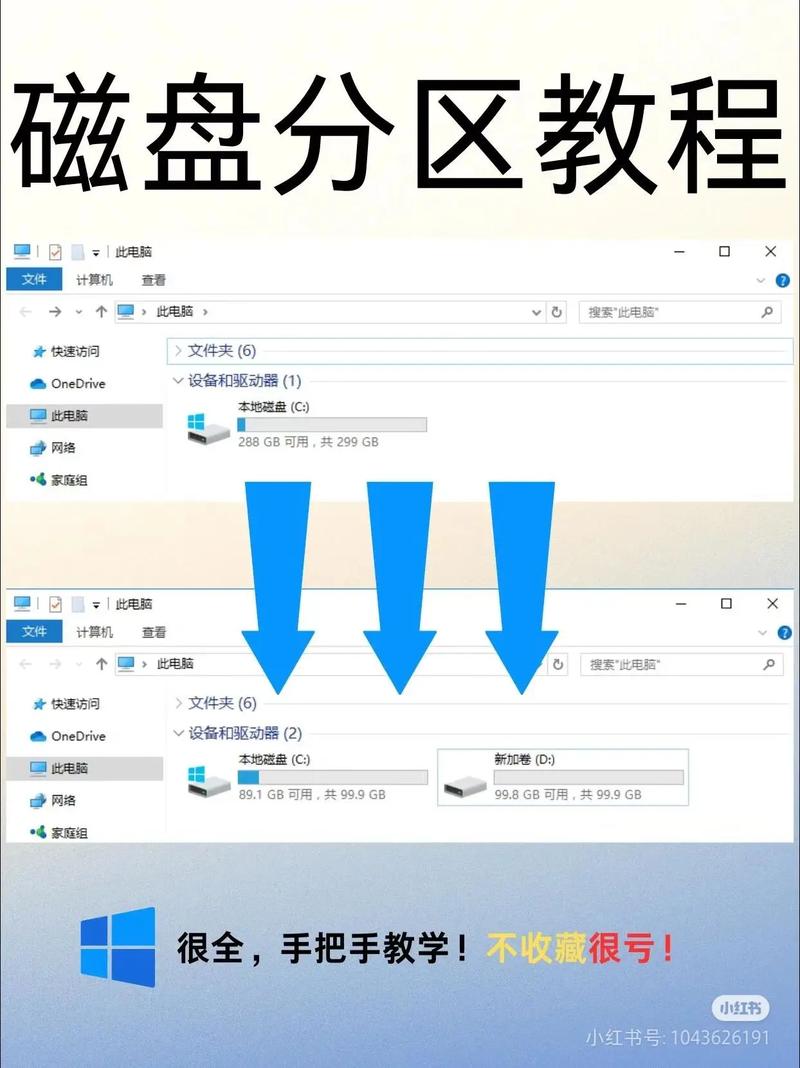
常见的分区格式包括NTFS和FAT32两种。NTFS是目前使用最普遍的格式,它擅长管理大文件存储,同时拥有较强的安全性和稳定性。此外,NTFS还支持文件加密和压缩等功能,非常适合用来保存系统文件和重要信息。值得一提的是,NTFS在数据读写方面的表现尤为出色,更能满足现代软件和操作系统的需求。
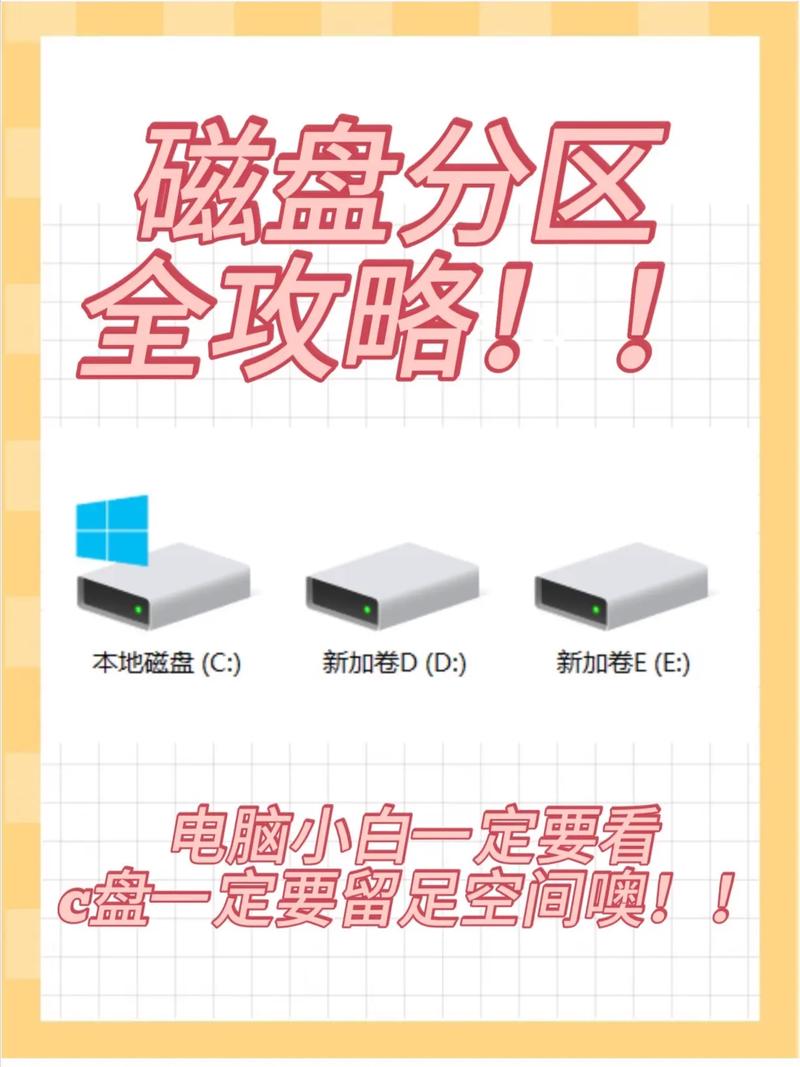
FAT32格式与众多操作系统和便携设备相容,不过它有个缺点,就是不能存放单个文件超过4GB,而且在安全性和稳定性方面也不及NTFS。考虑到这些,在给电脑硬盘划分区域时,除非有特别需求,通常推荐优先选用NTFS格式。
分区工具使用
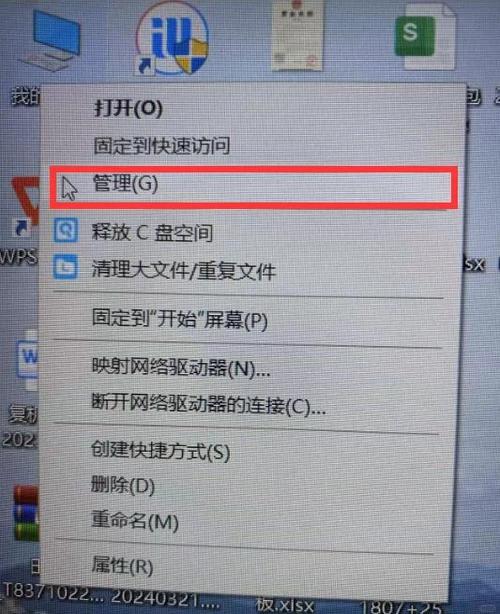
系统自带的磁盘管理功能完全能够应对基本的分区任务。操作起来简便易行,只需在搜索框中输入“磁盘管理”二字,即可轻松启动该工具。借助这个工具,我们能够轻松完成新建分区、删除分区以及调整分区大小等一系列操作。在进行这些操作时,务必认真选择分区的大小和格式,以防因操作不当而导致数据丢失。
DiskGenius这类第三方分区软件功能相当全面,它不仅能完成基本的分区任务,还增加了数据恢复、坏道检测等附加功能。对于那些寻求更高级分区配置和硬盘维护的用户来说,DiskGenius确实是个不错的选择。然而,在使用时,用户必须严格遵守操作流程。
分区维护与调整
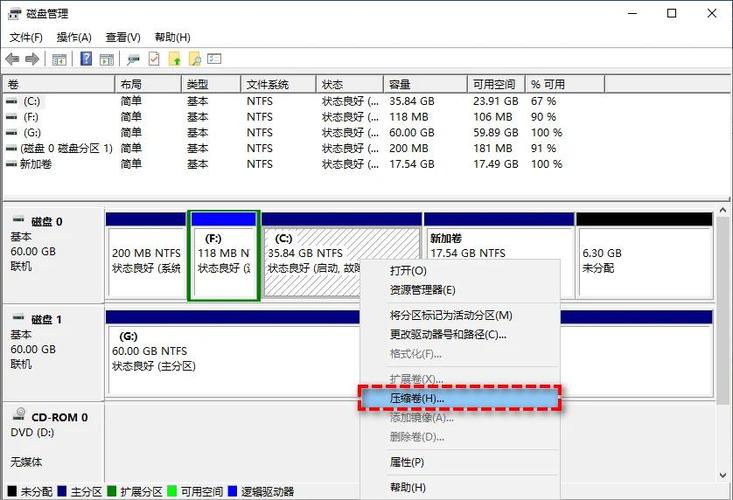
定期对硬盘分区进行清扫十分必要。我们应删除那些无用的文件以及临时文件,通过这种方式,我们能够有效扩充磁盘容量。例如,系统盘中的临时文件和软件的缓存文件等都应被清理。这样的操作不仅能提升可用空间,同时也能加快系统的运行效率。
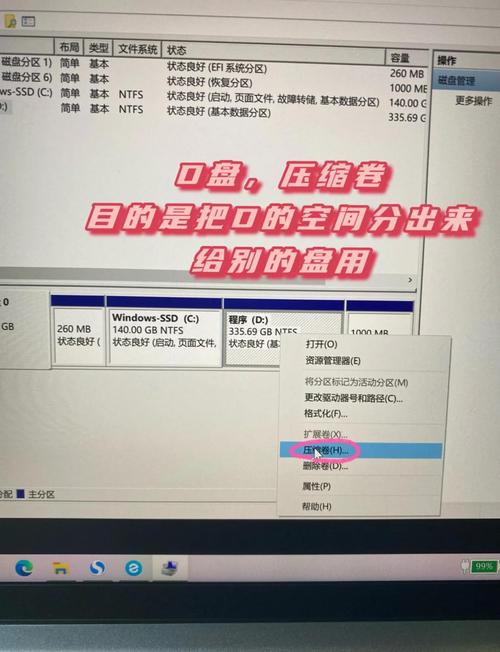
使用一段时间后,或许需要对硬盘的分区做些调整。若发现某个分区空间不足,可利用分区工具缩小其他分区的空间,从而扩大所需分区的容量。然而,在调整分区前,务必先备份好数据,以免数据意外丢失。你认为自己的硬盘分区设置合理吗?不妨为这篇文章点赞,同时与有需求的朋友一同分享,在评论区也请分享你的分区心得。